こんにちは。wonder boy です。
ペイパルは、結構昔から僕は、利用してきたのですが最近はネット通販でも対応しているところも増えてきましたし、自分が何か商品を販売するときにもかなり使える決済サービスです。
ぜひ使い方はおさえておきたいですね。
ペイパル(paypal)の登録方法や使い方!コンビニでの支払いも
今回は、ペイパル(paypal)の登録方法や使い方について説明していきます。
ペイパルって何?って思っている方から、ペイパルを使って代金の支払いをしたいと思っている方も、この記事を読んでいただければもう心配りません。
あなたがネットビジネスをしていれば、ペイパル(paypal)を経由して決済を行ったり、あなたがサービスを売る側になったときペイパルを決済サービスとして導入する必要性がこれから必ず生じます。
また、大手のインターネットショッピングサイトでもペイパルを経由して商品代金を支払うということが可能になっているところがあります。
例えば、ヤマダ電機やあみあみなど。
ペイパルアカウントを持っていないという人は、今は必要ないと思っていても早めに作っておくことをおすすめしますよ。
では、さっそく本題に入っていきたいと思います。
paypal ペイパルとは?
paypal(以下ペイパル)とは、米国のpaypal社が提供するオンライン決済ができるサービスで、日本では主に海外のサイトなどから商品を購入した際に代金を払うための決済手段として使用することが多いです。
ちなみにe-bayという海外オークションサイトがありますが、e-bayはペイパルの親会社だったりするんです。
海外の商品なんてほとんど買うことないんで…と拒否してしまうのはもったいない。
現在ペイパルは、世界190カ国で利用されており、アクティブアカウントも1億を超えています。
また、海外だけでなく、日本国内でもニコ動やソフトバンクなどでもペイパルを導入しています。
これから先、ペイパルを介してサービスや商品を購入するという機会も高まってくるのでアカウントはぜひ持っておくとよいかと思います。
ペイパルを使用するためには?
ペイパルで商品を購入する・決済するためには、アカウントが必要になります。
さっそくアカウントを作成してみましょう。
まずは、ペイパルのトップページに飛びます。
[
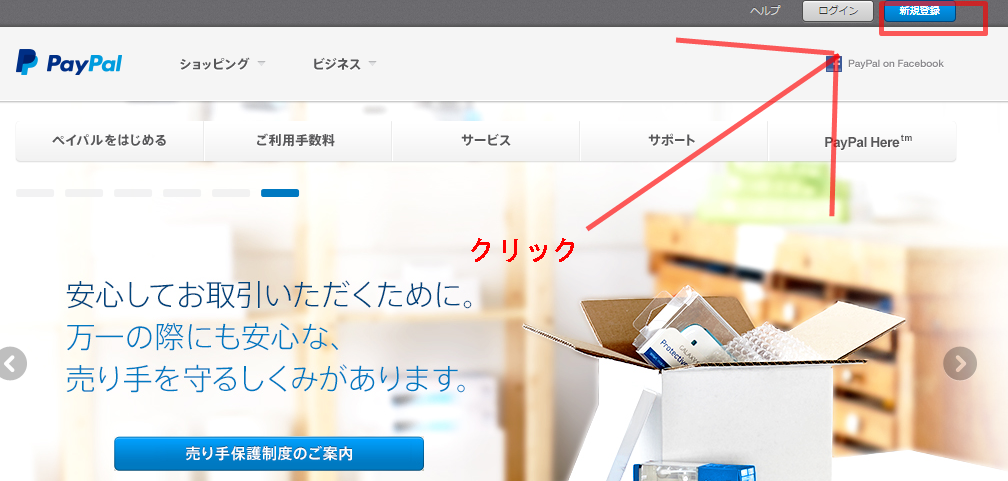
右上の新規アカウント作成をクリックします。
アカウントは大きく2種類あります。
パーソナルアカウントとビジネスアカウントです。
商品・サービスを購入するだけであれば、パーソナルアカウントを選択しましょう。
ビジネスアカウントというのは、自分のサービスを販売したりする際に必要になるアカウントです。
*僕はビジネスアカウントを取得しています。
ここでは、例として多くの人が作成するであろうパーソナルアカウントを選択していきます。
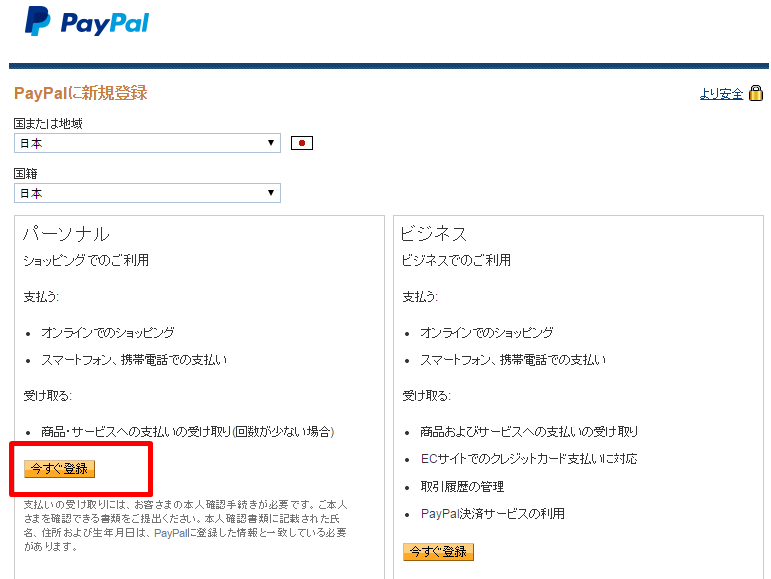
パーソナルの方の下にある【今すぐ登録】をクリックします。
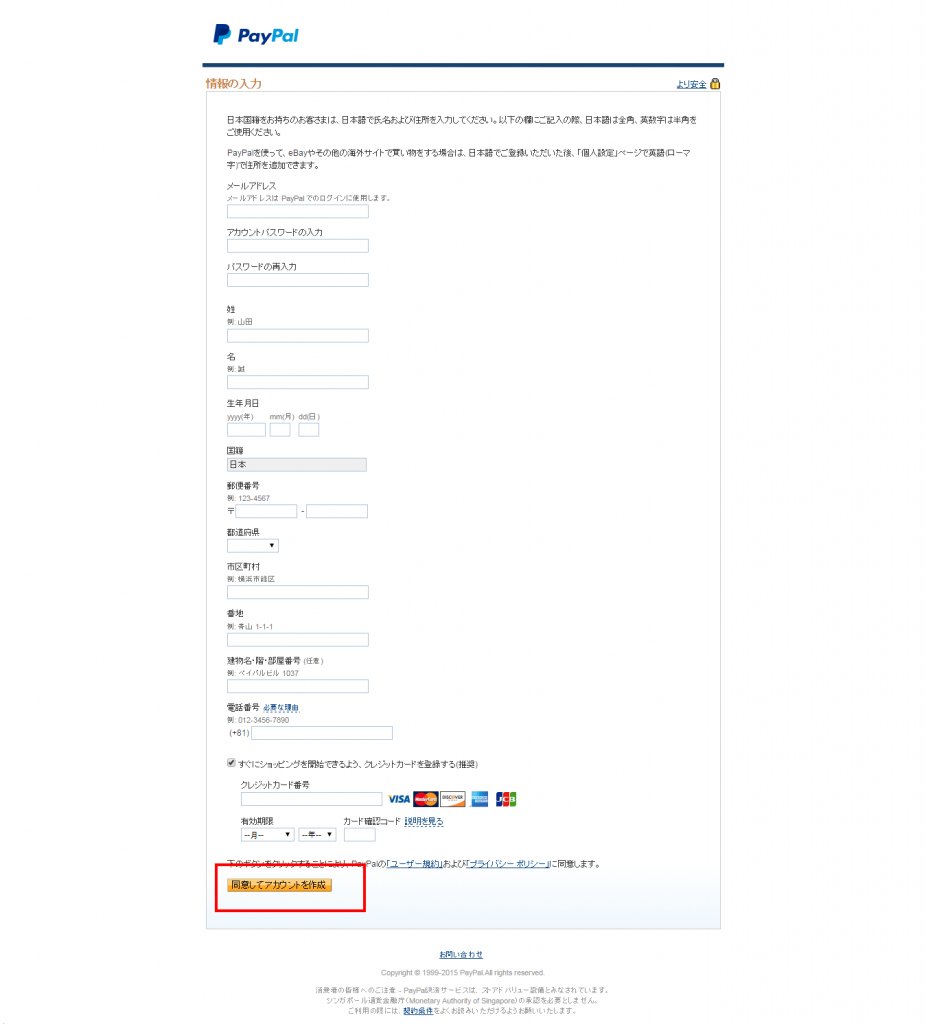
フォームに従って必要事項を入力し、一番下の同意してアカウントを作成をクリックし、アカウント作成は完了です。
ペイパルを利用するメリット
では、ペイパルを利用していくことでサービス購入者にはどのようなメリットがあるのでしょうか。
・クレジットカードの番号や銀行口座番号を相手に伝える必要がない。
・取引先がペイパルを導入していればメールアドレスとパスワードを入力すれば支払いが完了する
・アカウントの維持費、支払った際の手数料なども無料。(手数料は販売側が負担)
こういったメリットが存在します。
ペイパル利用時の注意
ペイパルが便利なことは伝えてきましたが、一つ注意しておかなければならない点があります。
それが、アカウント作成時の初期状態では支払限度が10万円に設定されていることです。
限度額解除方法
10万円という支払限度を解除する場合には、本人確認書類の提出をしてアカウントをアップグレードする必要があります。
ペイパルアカウントにログインすれば、アップグレードという部分が出ますのでそちらから本人確認書類をアップロードして下さい。
書類提出後、数日するとペイパルから入力した住所にはがきが届きます。
↓↓↓これが僕の元に実際に届いたハガキです。
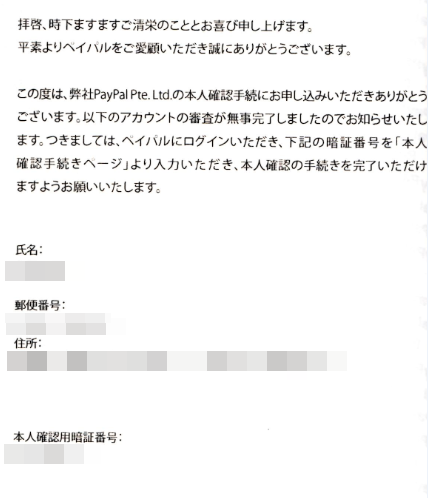
そこに記載されている暗証番号を入力すると限度額の解除が可能です。
コンビニでの支払い方法は?
最後に、コンビニ決済について触れておきます。
コンビニで予めお金をチャージしたカード(Vプリカ)を購入し、それを使って支払うことが可能となります。
まずは、コンビニでVプリカのカードを購入してきます。
コンビニは、基本的にどこのコンビニでも購入することができます。
セブンイレブン、ローソン、ファミマ、ミニストップなどなどです。
コンビニに行ったら、各端末がありますよね。
ファミマならファミポート、ローソンならロッピーが。
そこで購入をしていきます。
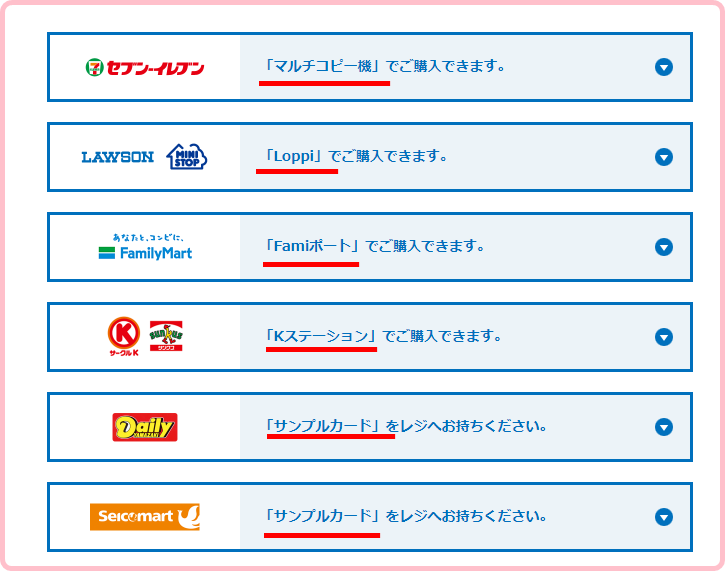
各コンビニでの詳しい購入方法はVプリカのホームページを確認するようにしてみて下さい。
続いてVプリカのホームページからアカウントを作成します。
Vプリカのアカウント作成方法
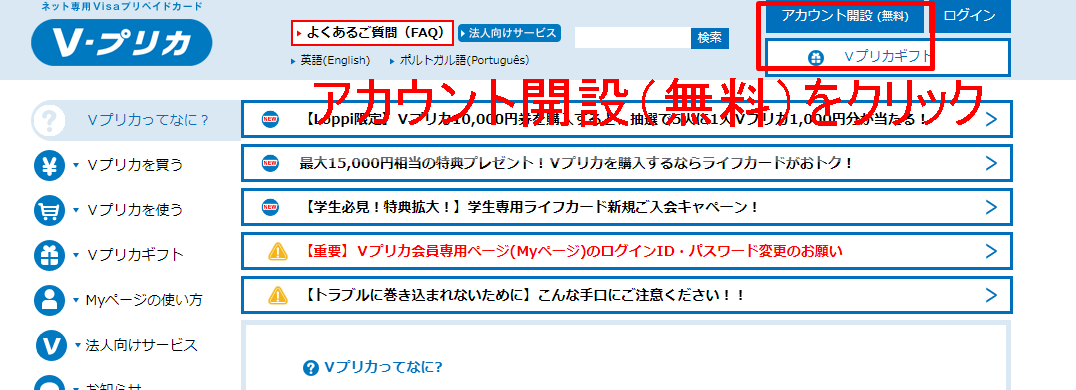
Vプリカのホームページ(上記リンク)にアクセスしていただきページ右上のアカウント開設(無料)をクリックします。
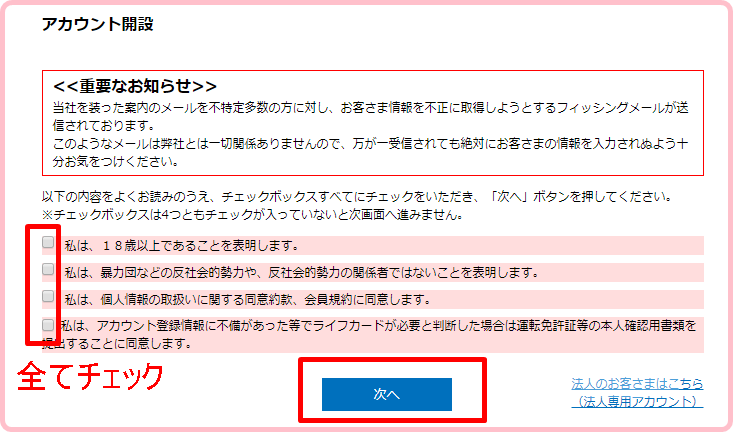
次にアカウントの開設に伴い規約に同意する必要があります。
全てにチェックを入れ、『次へ』をクリックします。
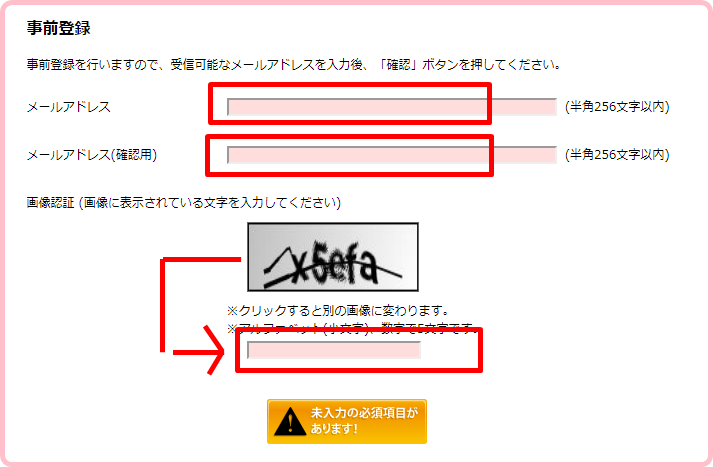
事前登録画面に移ります。
メールアドレスを入力し、画像の中の文字列を下の枠に入力します。
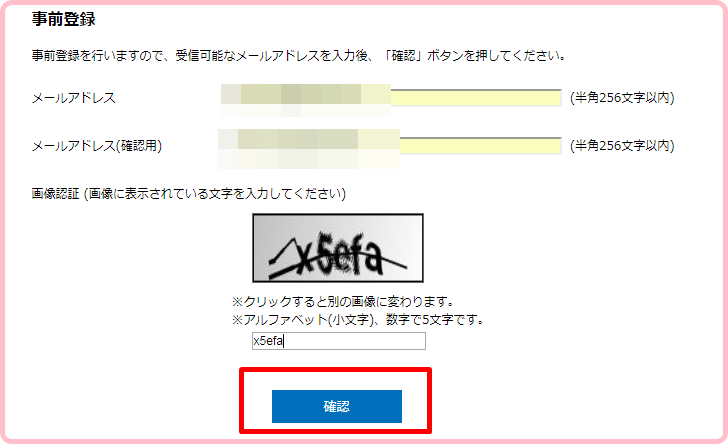
全て入力が済んだら、『確認』をクリックします。
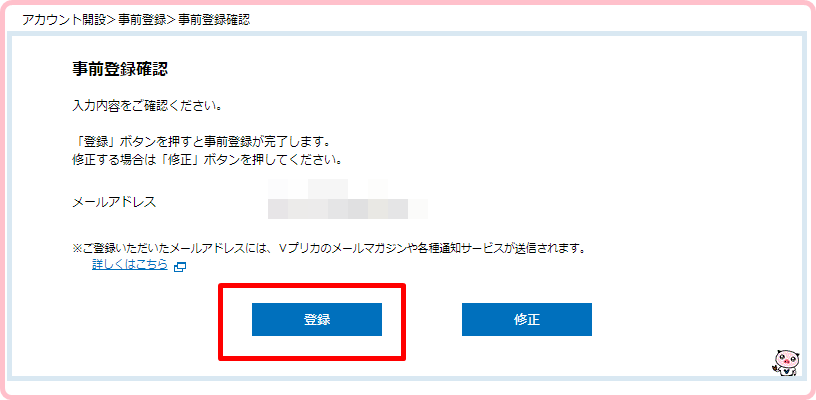
入力したメールアドレスに問題がないかを再度確認し、『登録』をクリックします。
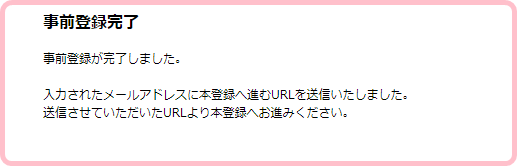
これで事前登録が完了しました。
登録したメールアドレスにメールが届いているので確認してみましょう。
Vプリカ側から送られてくるメールはタイトルが『【Vプリカ】アカウント開設用URLのご連絡』となっています。
すぐにメールが届くはずですが、数分しても届いていないという場合にはご使用になっているメールクライアントの受信設定を確認したほうが良いでしょう。
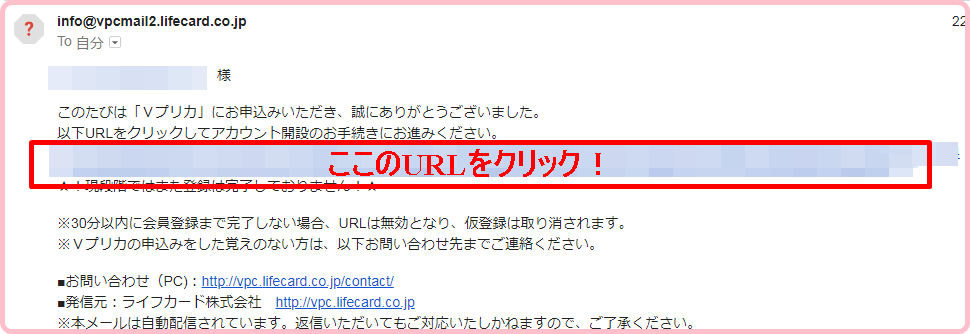
では、届いたメールを開き、上記画像のようにリンクが貼られているため、そちらをクリックして登録作業を進めていきましょう。
ここから本登録作業が進みます。
少々面倒ですががんばりましょう!
必要事項を全て入力し
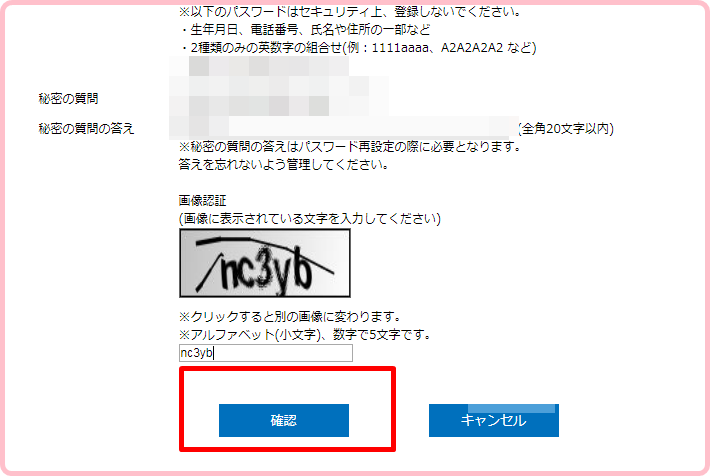
『確認』をクリックします。
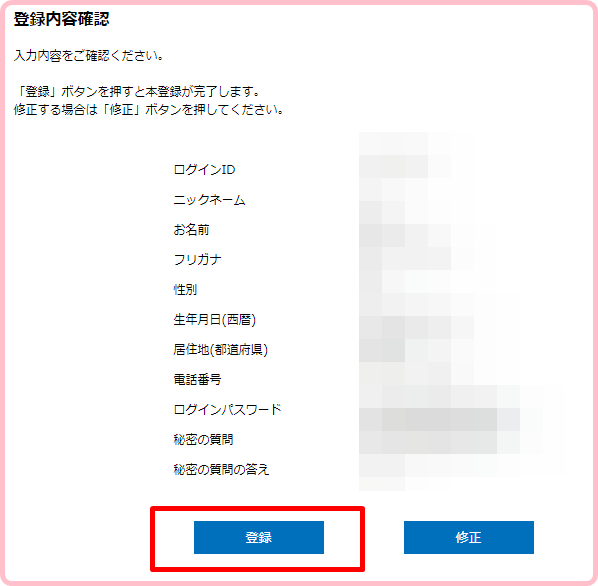
登録内容を再度確認して下さい。
問題がなければ、『登録』をクリック。
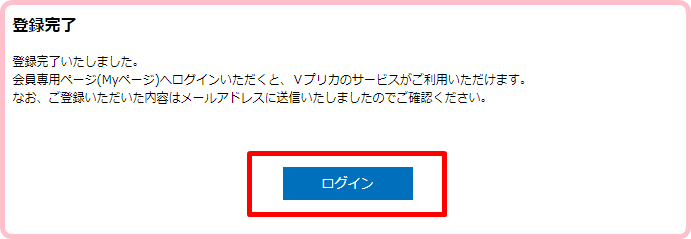
これにて、登録完了です。
お疲れ様でした。では、ログインしてみましょう。
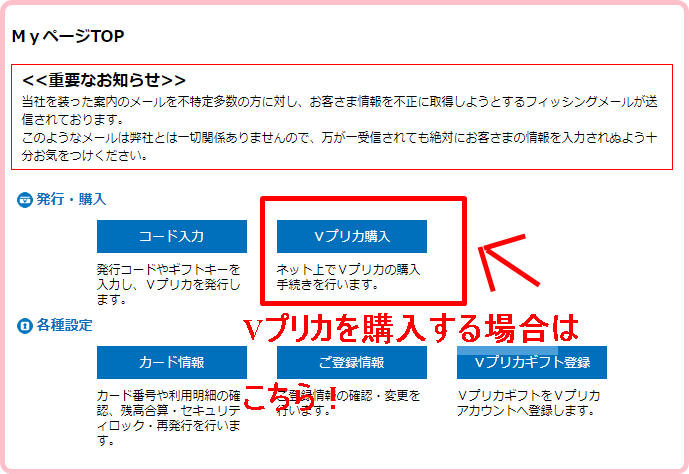
ログインすると、MYページに入ることができます。
ネット上でVプリカを購入する場合には上の画像のように『Vプリカ購入』という所から購入することが可能です。
購入したVプリカについてはカード番号を入力し、使える状態にした上で、ペイパルにログインし、個人設定からカードを追加して下さい。
そうすることで、支払いが可能になります。
今回は、以上になります。
ペイパルは非常に便利なのでアカウントは早いうちに作っておきましょう。
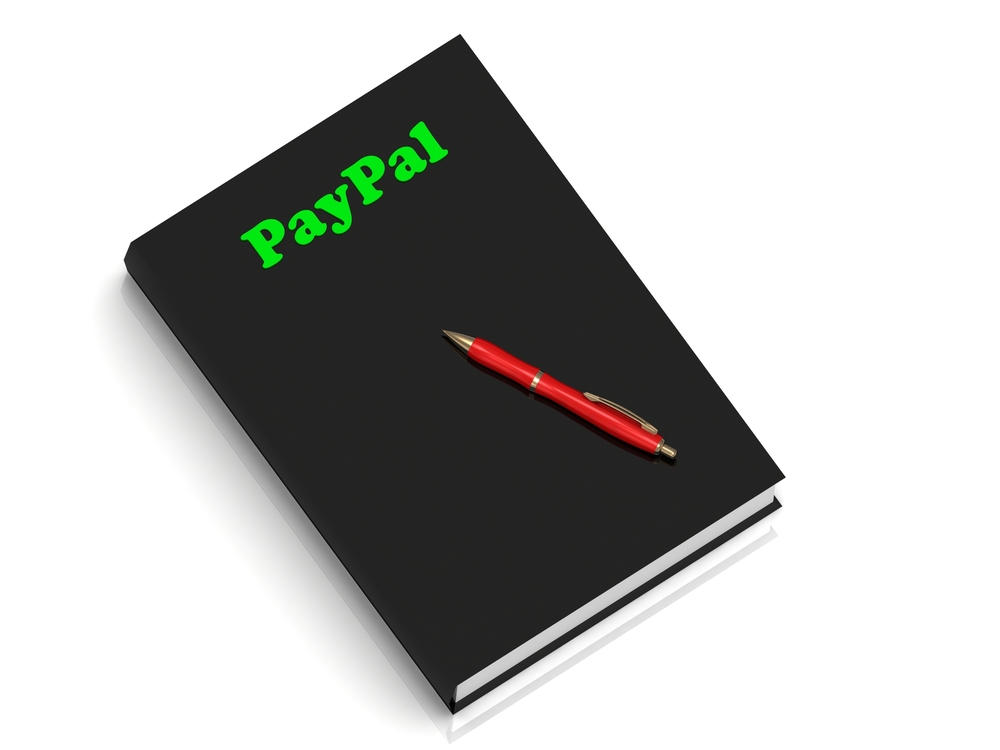





[…] 非常に便利なサービスでせどりをしていくなら 必ず使うことになります。 ⇒コンテンツを確認する […]
PayPalコンビニ決済、vプリカについて質問です。
仮に以下のようなケースがあった場合、決済できる可能性についてはいかがでしょうか?(一般的に考えられる範中でかまいません。)
とある人物が普段はJCBカードを利用しており、PayPalアカウントもJCBカードで登録していました。しかし、たまたまネットショッピングの購入先のPayPal決算のカード対称が、VISAマスターAMEXなどでJCBは対称外でした。新規でVISAカードなどをつくれば3週間前後はかかる。そこで、臨時で今回はコンビニ決済のvプリカの利用を考えていたとします。
このケースにて決済できる可能性についてご意見いただければと思います。